- Home ›
- はてなブログの使い方 ›
- はてなブログの開設
ブログ名とブログの説明を設定する
はてなブログで新しいブログを作成した場合、デフォルトのブログ名が自動的に設定されます。ブログ名はあとから任意の名前に変更することができます。ここでは作成したブログのブログ名およびブログの説明について設定する方法について解説します。
(Last modified: )
基本設定画面を表示する
ブログ名やブログの説明を設定するには、はてなブログの基本設定画面から行います。はてなブログのトップページを表示してください。
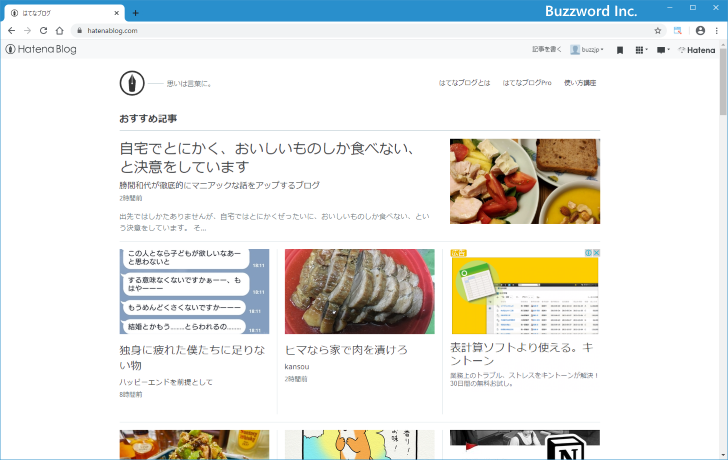
画面右上に表示されている「はてなID」をクリックし、表示されたメニューの中から「設定」をクリックしてください。
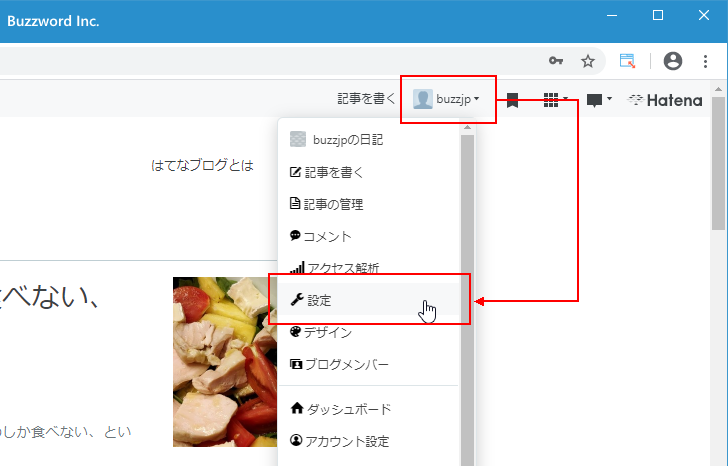
「設定」画面が表示されます。
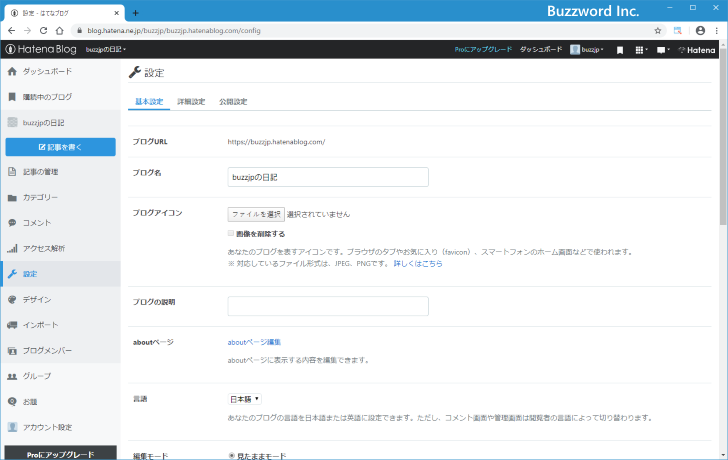
「設定」画面では「基本設定」「詳細設定」「公開設定」の 3 つのタブがあります。今回は「基本設定」を使います。
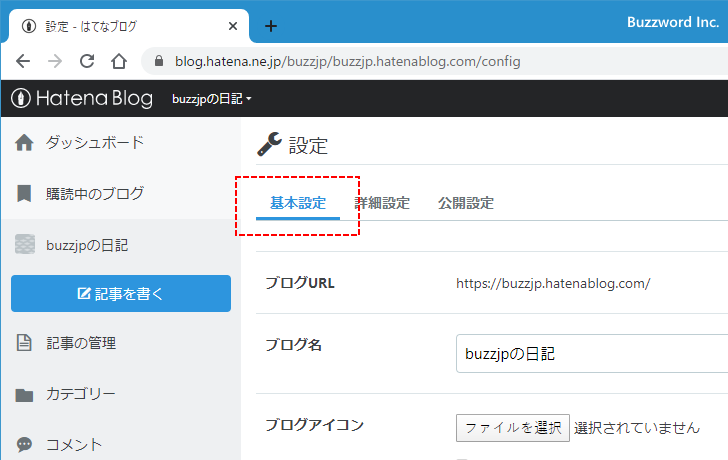
ブログ名とブログの説明を編集する
デフォルトでは「ブログ名」は「(はてなID)の日記」となっています。
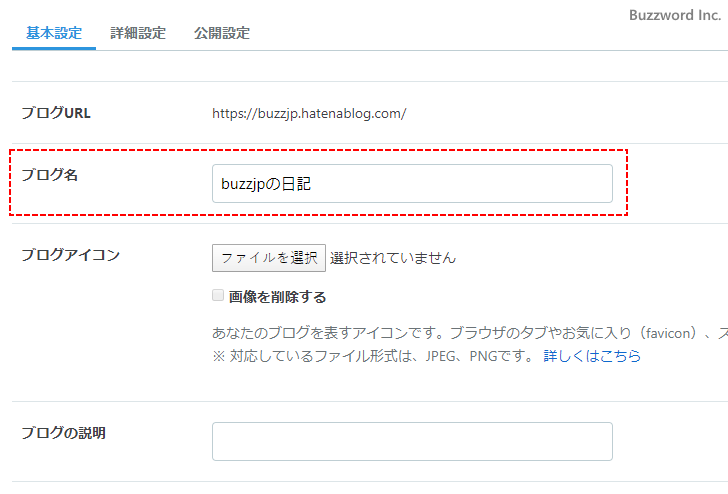
ブログ名を変更する場合は直接別の名前に書き換えてください。今回は「バズのおでかけ日記」に変更しました。
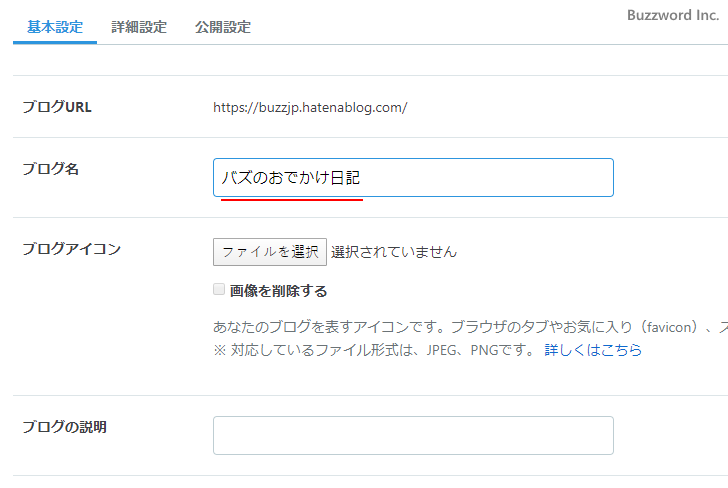
「ブログの説明」は使用しているデザインによって変わりますが、ブログ名の下などに表示されるブログの簡単な説明です。デフォルトでは空欄になっています。ブログの説明を表示するには直接入力をしてください。今回は次のように入力しました。
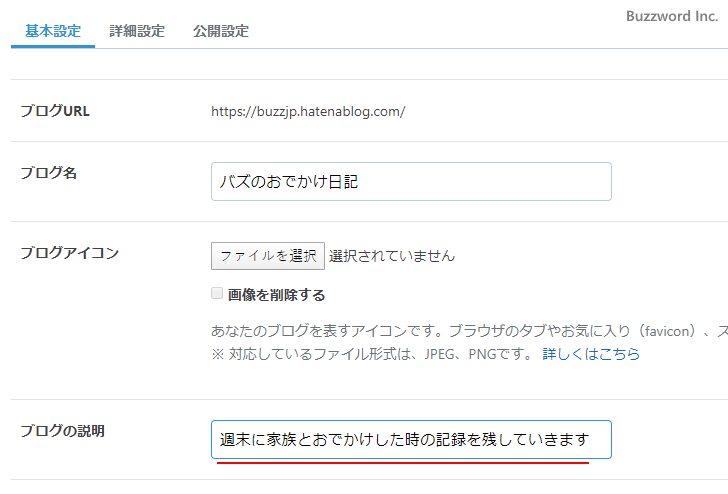
ブログ名やブログの説明の編集を行いましたら、画面下部にある「変更する」をクリックしてください。
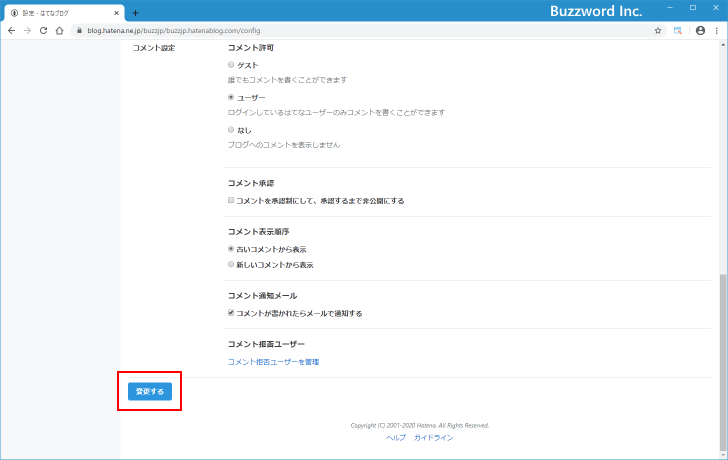
変更内容が保存されました。
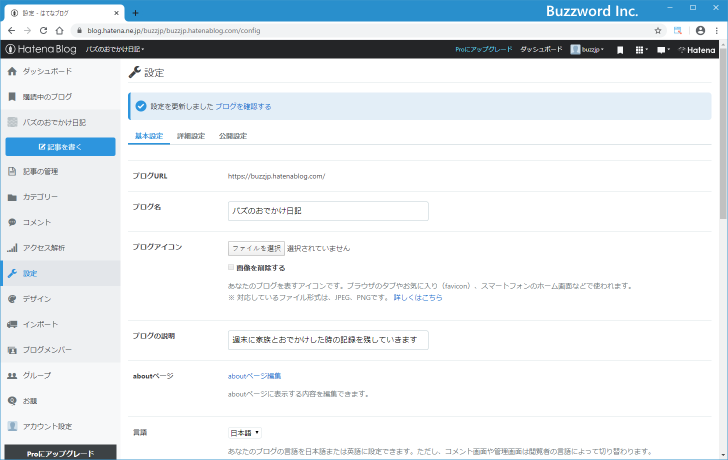
ブログを表示して確認してみると、ブログのタイトルとブログの説明が設定した内容に変わっていることが確認できます。
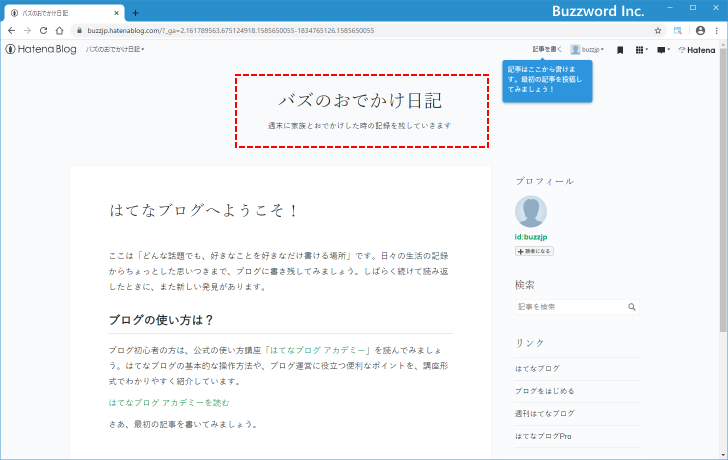
-- --
作成したブログのブログ名およびブログの説明について設定する方法について解説しました。
( Written by Tatsuo Ikura )

著者 / TATSUO IKURA
プログラミングや開発環境構築の解説サイトを運営しています。